>Product Information Manager : Beziehungen
Zugriff
Um Zugriff auf die Registerkarte Attribute zu bekommen, können Sie zwei Optionen verwenden:
- Öffnen Sie die Seite Produkteditor und klicken Sie auf den Button
 auf der Registerkarte Basisdaten und klicken Sie auf die Registerkarte
Beziehungen.
auf der Registerkarte Basisdaten und klicken Sie auf die Registerkarte
Beziehungen.
- Klicken Sie auf das Symbol
 des
Drop-down-Menüs
des
Drop-down-Menüs
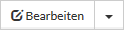 , um die ausgewählten Registerkarte
Beziehungen sofort zu öffnen.
, um die ausgewählten Registerkarte
Beziehungen sofort zu öffnen.
Inhaltsverzeichnis
Übersicht
Der Begriff Beziehungen steht für die Art, in welcher zwei oder mehr Produkte verbunden sind. Es bedeutet, dass die Produkte eine Relation besitzen, die die Vollständigkeit und Verwendbarkeit des Produkts beeinflusst. Diese Beziehung zeigt, dass das Produkt Zubehör, Service, Teile, Master, Variante und mehr, die zu dieser Beziehung gehören, hat.
Jede Beziehung in PIM ist bidirektional. Es bedeutet, dass wann Sie eine Beziehung von dem Produkt zum anderen Produkt erstellen, wird diese Beziehung automatisch zum Bezugsprodukt hinzugefügt (mit dem semantisch-verknüpften Produktbeziehungstyp). Die verfügbare Beziehungstypen für die Auswahl sind auf der Seite Produktbeziehungstypen definiert.
PIM unterstutzt die Beziehungen:
- des Masterprodukts nach Masterprodukt;
- des Masterprodukts nach Variante;
- der Variante nach Variante;
- der Variante nach Masterprodukt.
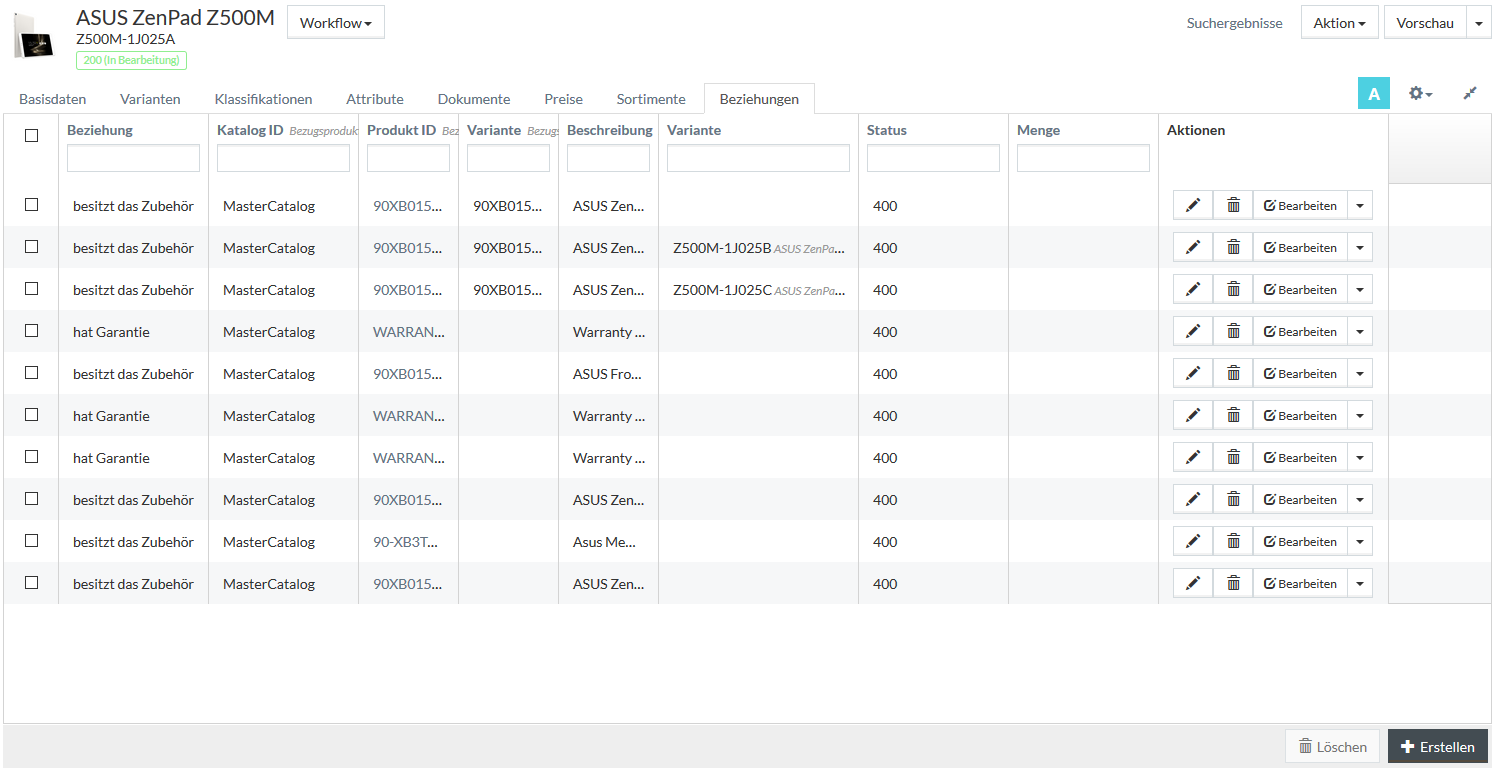
|
Es ist nicht möglich, in der Registerkarte Beziehungen die folgenden Beziehungen zu erstellen:
|
Die Produkt ID des Bezugsprodukts ist ein Link zur Vorschau-Seite des zugehörigen Produkts.
In der Sektion Gemeinsame Toolbar der Seite Produkteditor bekommen Sie weitere Informationen zu generischen Aktionen.
Beziehungen hinzufügen
Um die Beziehung zu einem Produkt hinzuzufügen und zuzuordnen, klicken Sie auf den Button
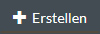 am
unteren Tabellenrand.
am
unteren Tabellenrand.
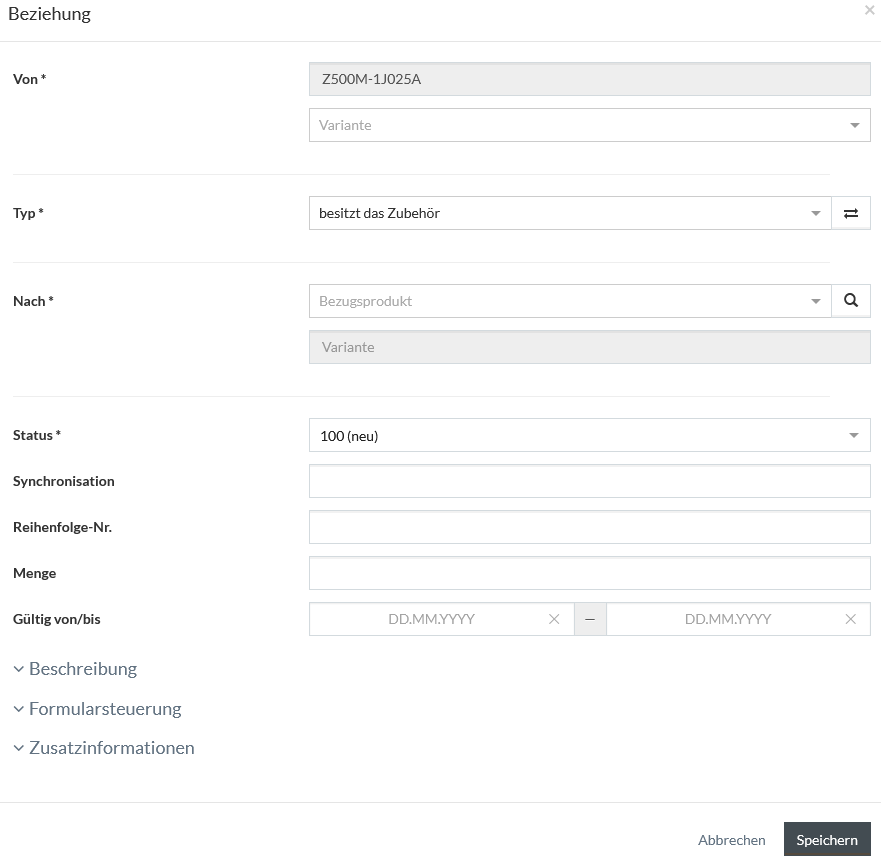
Die folgenden Felder sind erforderlich:
- Von: dieses Feld ist vorausgefüllt mit Produkt ID. Sie können auch die Variante aus der Drop-Down-Liste auswählen, wenn das Produkt Varianten hat und Sie die Beziehung für die spezifischen Varianten erstellen möchten.
- Typ: wählen Sie den Beziehungstyp aus der Drop-Down-Liste aus. Die verfügbaren Beziehungstypen für die Auswahl sind auf der Seite Produktbeziehungstypen definiert.
|
Das System hat zwei Beziehungsarten:
|
- Klicken Sie auf
 ,
um die Direktion für die Beziehung umzukehren (Ziel-Quelle oder Quelle-Ziel) und die Liste der verfügbaren Beziehungstypen für die Direktionkategorie in der Drop-Down-Liste zu sehen.
,
um die Direktion für die Beziehung umzukehren (Ziel-Quelle oder Quelle-Ziel) und die Liste der verfügbaren Beziehungstypen für die Direktionkategorie in der Drop-Down-Liste zu sehen.
- Danach: geben Sie ein Bezugsprodukt mithilfe des Icons
 oder der Drop-Down-Liste ein. Sie können auch die
Variante aus der Drop-Down-Liste auswählen, wenn das Bezugsprodukt Varianten hat und Sie die Beziehung mit der spezifischen Variante erstellen möchten.
oder der Drop-Down-Liste ein. Sie können auch die
Variante aus der Drop-Down-Liste auswählen, wenn das Bezugsprodukt Varianten hat und Sie die Beziehung mit der spezifischen Variante erstellen möchten.
- Status: wählen Sie den Status für die Beziehung aus der Drop-Down-Liste aus.
Hier können Sie auch die folgenden Informationen für die Beziehung eingeben:
- Reihenfolge-Nr.: geben sie eine Nummer für die einfache Sortierung die Eingaben im Beziehungsraster an.
- Menge: geben Sie die erforderliche Menge der Bezugsprodukte/Varianten an, wenn nötig. Zum Beispiel, das Produkt kann eine bestimmte Anzahl der spezifischen Zubehöre verbrauchen.
- Gültig von/bis: wählen Sie einen Zeitraum, während dessen die Beziehung anwendbar ist.
| Synchronisation ist derzeit nicht anwendbar. |
Klicken Sie auf das Symbol
 oder auf die Sektionenüberschriften
Beschreibung, um die Sektion zu öffnen.
oder auf die Sektionenüberschriften
Beschreibung, um die Sektion zu öffnen.

Geben Sie die Beschreibung für die Beziehung in der Content-Sprache (standardmäßig) oder in die andere Sprache aus der Sprachliste ein:
- Klicken Sie auf
 , um die Liste der verfügbaren Sprachen zu öffnen und eine Sprache auszuwählen.
, um die Liste der verfügbaren Sprachen zu öffnen und eine Sprache auszuwählen.
- Geben Sie die Beschreibung in den entsprechenden Textbereich ein.
Klicken Sie auf das Kreuz-Symbol mit der Sprache ID, um die Beschreibung in dieser Sprache zu löschen.
Klicken Sie das Symbol
 oder auf die Sektionenüberschriften
Formularsteuerung und
Zusatzinformationen, um die Sektionen zu öffnen.
oder auf die Sektionenüberschriften
Formularsteuerung und
Zusatzinformationen, um die Sektionen zu öffnen.
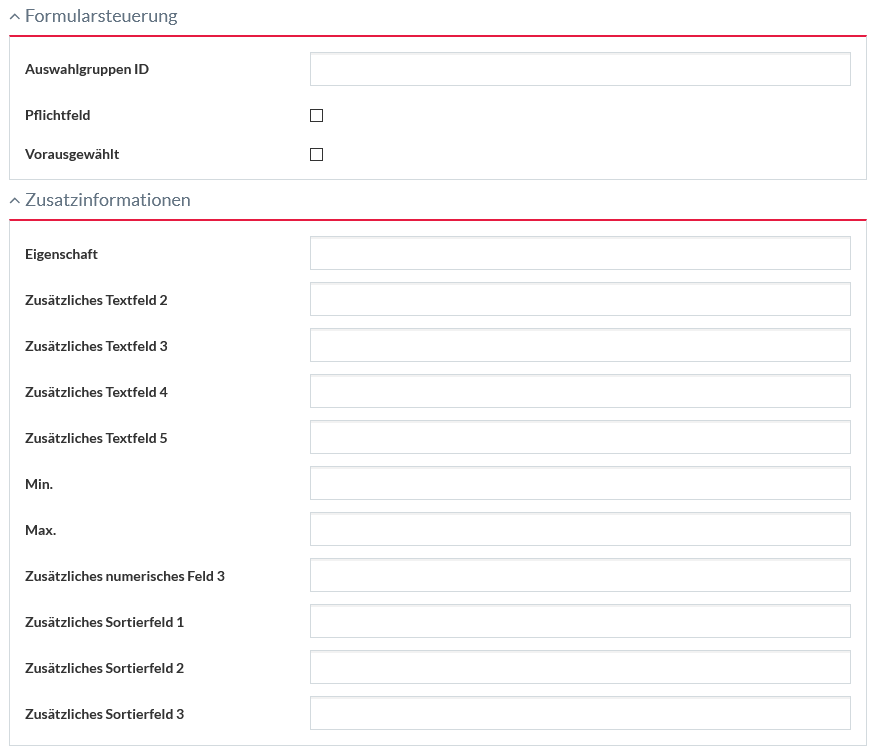
Es gibt die Möglichkeit, die Terms in der Sektion Zusatzinformationen zu nutzen. Sie können weitere Informationen auf der Seite Terms bekommen.
Füllen Sie die nötigen Daten aus und klicken Sie
 , um die
Beziehung zu speichern.
, um die
Beziehung zu speichern.
Produktbeziehung bearbeiten / löschen
Wählen Sie die Beziehung aus der Rastertabelle, dass bearbeitet werden muss und klicken Sie auf das entsprechende Symbol
 unter der Spalte
Aktionen, um den Eintrag zu bearbeiten.
unter der Spalte
Aktionen, um den Eintrag zu bearbeiten.
Die folgenden Felder dürfen nicht bearbeitet werden: Von, Nach, Typ.
Während der Bearbeitung des Eintrags erscheint die Sektion Änderungsinformationen. Erweitern Sie die Sektion, um zu sehen, wer und wann die letzten Änderungen am Eintrag machte.
Klicken Sie auf das Symbol
 unter der Spalte
Aktionen der Rastertabelle, um eine Produktbeziehung aus der Liste zu löschen.
unter der Spalte
Aktionen der Rastertabelle, um eine Produktbeziehung aus der Liste zu löschen.
| Falls die Produktbeziehung gelöscht wird, wird auch die umgekehrte Beziehung aus dem Bezugsprodukt automatisch gelöscht. Falls ein Bezugsprodukt gelöscht wird, wird die entsprechende Beziehung auch gelöscht. |
Aktivieren Sie die entsprechenden
Checkboxen und klicken Sie  , um die ausgewählten Einträge zu löschen.
, um die ausgewählten Einträge zu löschen.
Navigation zum verwandten Produkt
Klicken Sie auf
 in
der Spalte
Aktionen, um die Registerkarte Master Data des Bezugsprodukts zu öffnen.
in
der Spalte
Aktionen, um die Registerkarte Master Data des Bezugsprodukts zu öffnen.
Klicken Sie auf
 ,
um die Registerkarte des Produkteditors des Bezugsprodukts aus der Drop-Down-Liste zu wählen und direkt zur entsprechenden Registerkarte zu navigieren.
,
um die Registerkarte des Produkteditors des Bezugsprodukts aus der Drop-Down-Liste zu wählen und direkt zur entsprechenden Registerkarte zu navigieren.
|
Im Falle einer Beziehung zu einer bestimmten Produktvariante, öffnet die Auswahl einer Option die entsprechende Produkteditor-Registerkarte mit der vorausgefüllten Varianten-ID als Filterkriterium (mit Ausnahme der Registerkarte Varianten, wo keine Filterung angewendet wird). |